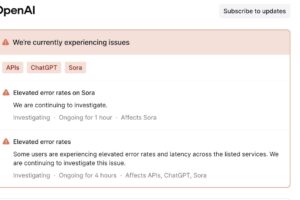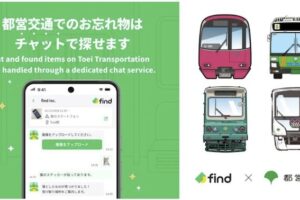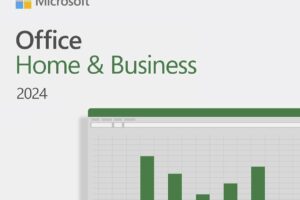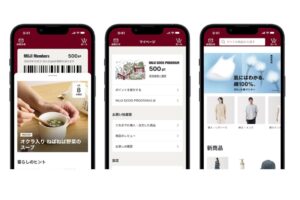東京, 7月01日 /AJMEDIA/
Googleは以前から、場所が分からなくなった「Android」「Wear OS」搭載デバイスを見つける「デバイスを探す」機能を提供している。4月にはこの機能を拡張し、オフラインのデバイスや、Chipoloの「ONE Point」などのBluetoothトラッカーも探せるようにした。
一方、Appleの「探す」ネットワークは「iPhone」「iPad」「Apple Watch」「AirTag」などのApple製品を見つけられるほか、Nomadの「Tracking Card」をはじめとする、この機能に対応する他社のデバイスにも使える。
では、この2024年時点では、この2つの機能のどちらが優れているのだろうか。筆者はそれを確かめるため、ChipoloのONE PointとAirTagを持って、サンフランシスコを訪れた観光客に人気のスポットであるピア39に向かった。その後、米CNETのJohn Kim記者にこれらのデバイスをBluetoothの通信圏外に隠してもらい、「iPhone 14 Pro」の「探す」アプリと、「Pixel 8 Pro」の「デバイスを探す」を使ってそれらを探してみることにした。この記事ではその結果を紹介する。
Appleの「探す」とGoogleの「デバイスを探す」の仕組み
AppleとGoogleのシステムはどちらも、なくし物を見つける際にクラウドソースネットワーク(iOSやAndroidのスマートフォンやデバイスを、暗号化された接続で相互に繋いだネットワーク)を使用している。これらの機能には、次のようなことができる。
なくし物が今ある場所や、最後に検出された場所を地図上に表示する
なくし物が近くにある際に、そのデバイスの音を鳴らす(デバイスが対応している場合)
Bluetoothトラッカーなどのデバイスを友人と共有して、その人にもなくし物の場所が分かるようにする
どちらのサービスでもBluetoothトラッカーの設定は非常に簡単で、トラッカーをスマートフォンに近づければポップアップメッセージが表示される。ただしChipoloのONE Pointの場合、Androidで「ファストペアリング」機能のポップアップを表示させるには、最初にONE Pointの本体中央(ボタンになっている)を押す必要がある。
「探す」と「デバイスを探す」の違い
Appleの「探す」ネットワークは、2021年にAirTagの発売に備えて刷新され、他社製品に対応したが、その時からさらに若干進歩している。またGoogleの「デバイスを探す」も、2024年に入ってから、同じように他社のデバイスやトラッカーに対応するようになった。
現時点では、「デバイスを探す」のトラッカーがBluetoothにしか対応していないのに対して、AppleのAirTagはBluetoothと超広帯域無線(UWB)の両方を使用している。UWBは「探す」アプリで正確な場所をピンポイントに特定し、なくし物がある方向と距離を表示するために使われている。
AppleのAirTagには、「手元から離れたときに通知」と呼ばれる警告機能も用意されており、「探す」アプリでこのオプションを有効にしておくと、何かをBluetoothの圏外に忘れてきてしまったときに通知を受け取ることができる。
Appleの「探す」ネットワークを使ってなくし物の場所を特定するためには、その近くにインターネットに接続されたiPhoneかiOSデバイスが1台あればいい。なくし物の近くに「探す」ネットワークに参加するデバイスがあったが、そのデバイスがインターネットに接続されていない場合には、その品物の場所が暗号化されて、iPhoneなどのインターネットに接続されているデバイスにたどり着くまで、「探す」ネットワークに参加しているデバイスの間でその情報が中継される。
一方、Googleの「デバイスを探す」の設定では、デフォルトでは「トラフィックの多いエリアでのみネットワークを使用」の設定が有効になっている。この場合、なくし物の位置を検出するためには、その付近に複数のAndroidデバイスがなければならず、その場合にのみ各デバイスの位置情報から三角測量で計算した中心地点が表示される。
ただし、Androidの「セキュリティ」>「デバイスを探す」>「オフラインのデバイスを探す」の項目で、設定を「すべてのエリアでネットワークを使用」に変更することもできる。この設定を有効にすると、人通りが少ないエリアで他の人がなくし物を探そうとしている際に役に立つ。この場合は、Appleの「探す」機能と同じように、Androidデバイスが付近に1台あれば品物を見つけることができる。Androidの「デバイスを探す」のヘルプページには、「このオプションをオンにすると、トラフィックの多いエリアと少ないエリアの両方で、紛失したアイテムを探すための情報をお互いに提供し合うことができます。紛失したアイテムをできるだけ早く見つけるには、このオプションをオンにすることをおすすめします」と書かれている。
今回の実験では、すべての設定がデフォルトの状態で、何が起こるかを調べてみた。